如何设置PPT2019公式字体?如今,PPT已经成为办公室必备技能之一。PPT中插入的公式中的公式、数字、英文都会默认使用自己的字体,那么如何设置自己的字体呢?我们来看看详细教程。
有需要的小伙伴快来看看吧!
方法步骤:
1.打开PPT,创建一个空白文档。
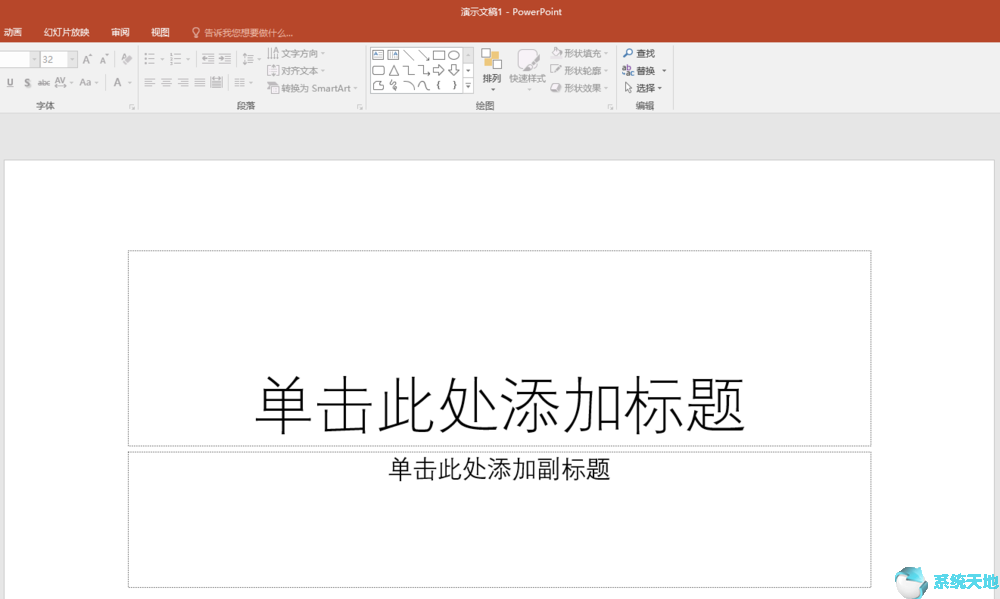
2.点击〖插入〗-〖公式〗按钮,插入一个内置公式作为示例。
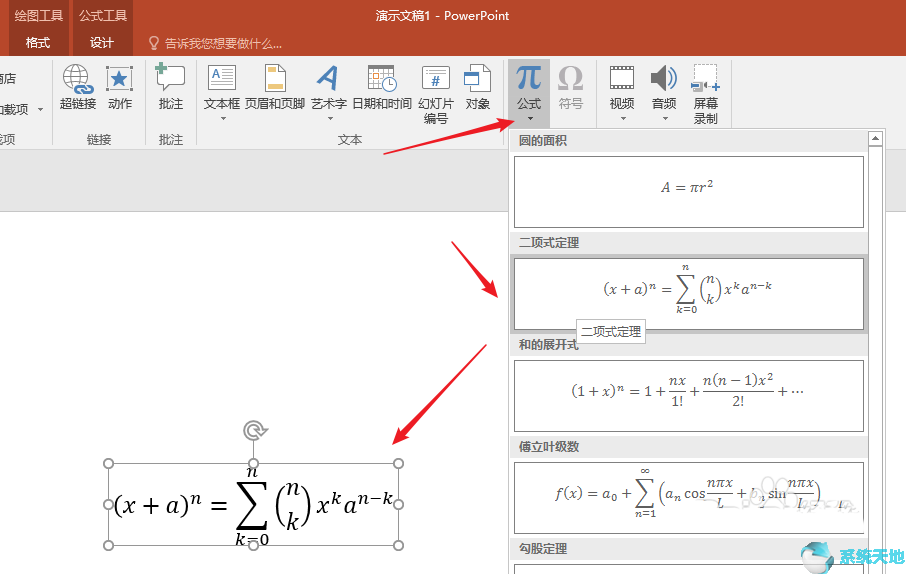
3.公式中使用的默认字体如图所示。默认情况下,不能修改该字体。无论在字体库中选择什么字体,公式中的数字和英文都不能用默认字体更改。
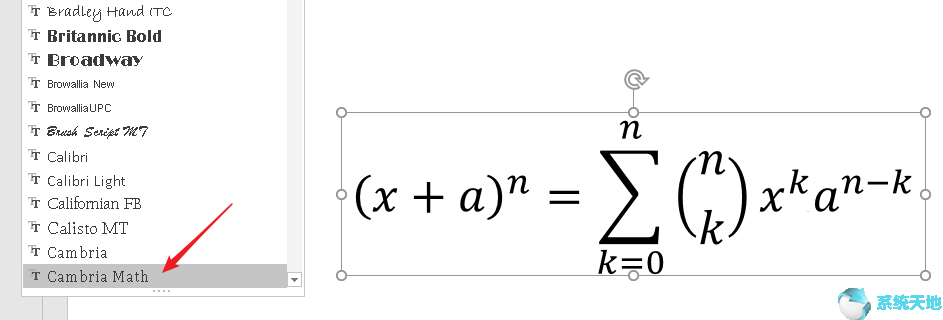
4.如果需要修改公式文本的字体,需要先选择公式内容,点击公式工具下的abc普通文本。
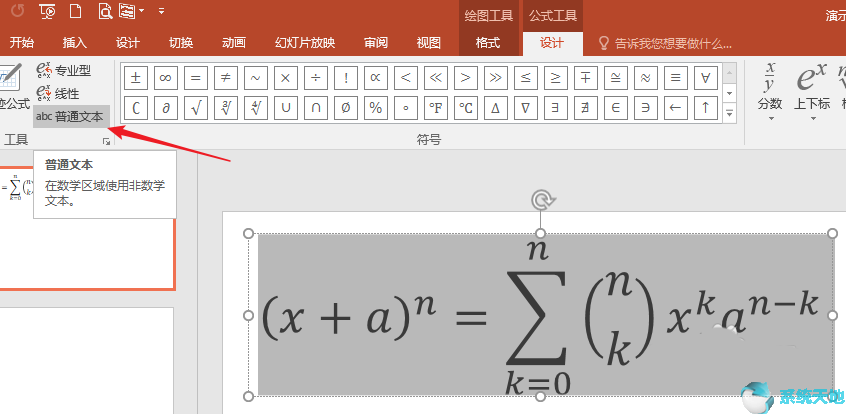
5.这样,公式的字体就会发生变化。
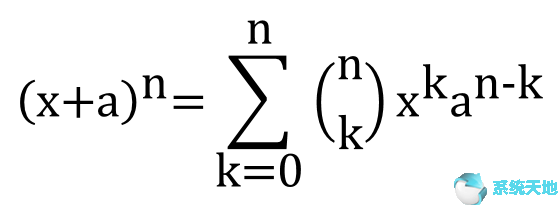
6.接下来在字体库中选择需要的字体,公式文本的字体就可以做相应的改变了。
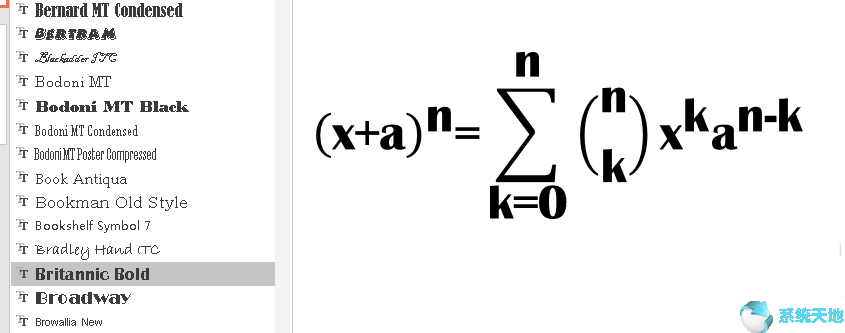
以上是边肖给大家分享的PPT2019公式字体的设置方法。感兴趣的用户可以按照上面的步骤,试一试。希望以上教程能帮到你,关注系统精彩资讯教程。








